
Einer der größten Vorteile von Chrome OS sind die inhärenten Sicherheitsfunktionen. Es gilt als eines der sichersten verbraucherorientierten Betriebssysteme. Hier erfahren Sie jedoch, wie Sie ein bisschen mehr daraus machen können.
Lassen Sie uns zunächst darüber sprechen, was wir unter "Sicherheit" verstehen. Ich möchte dies nicht mit "Privatsphäre" verwechseln, was etwas anderes ist. Wir konzentrieren uns darauf, Ihre Daten auf Ihrem Chromebook sicher zu verwahren, falls sie jemals verloren gehen oder gestohlen werden sollten - und das nur zur Beruhigung.
Beginnen Sie mit Ihrem Google-Konto
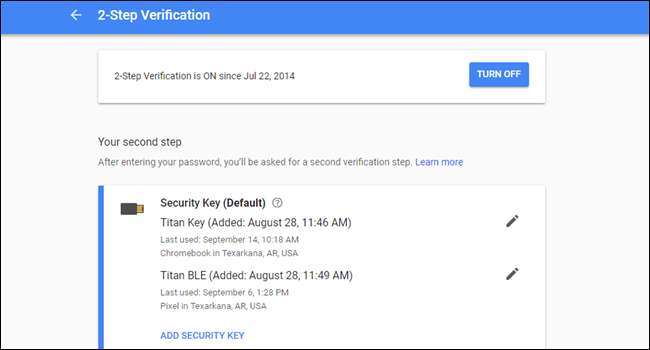
Ähnlich wie beim Sichern Ihres Android-Telefons beginnt die Sicherheit Ihres Chromebooks, bevor Sie sich überhaupt anmelden. Da Chrome OS Ihr Google-Konto buchstäblich verwendet alles müssen Sie zunächst sicherstellen, dass Ihr Google-Konto geschützt ist.
Während dies mit beginnt Wählen Sie ein sicheres Passwort Außerdem möchten Sie die Zwei-Faktor-Authentifizierung (2FA) aktivieren. Für Ihr Google-Konto stehen eine Reihe von 2FA-Optionen zur Verfügung, darunter SMS-Codes (die von Natur aus unsicher, aber immer noch besser als nichts sind). Codelos 2FA das verwendet eine Eingabeaufforderung auf Ihrem Telefon, U2F-Schlüssel , und vieles mehr. Wählen Sie diejenige aus, die für Sie am besten geeignet ist, aber wissen Sie, dass ein U2F-Schlüssel der richtige Weg ist, wenn Sie die beste Sicherheit wünschen Googles Titan Key-Bundle ist eine gute Option.
Sie können 2FA in Ihrem Google-Konto in aktivieren Mein Konto > 2-Schritt-Überprüfungsmenü. Gehen Sie auch voran und Führen Sie eine Sicherheitsüberprüfung durch während Sie dort sind - wissen Sie, nur um sicherzustellen, dass alles andere auf dem Vormarsch ist.
VERBUNDEN: So erstellen Sie ein sicheres Passwort (und merken es sich)
Installieren Sie alle verfügbaren Updates, insbesondere wenn ein Powerwash erforderlich ist
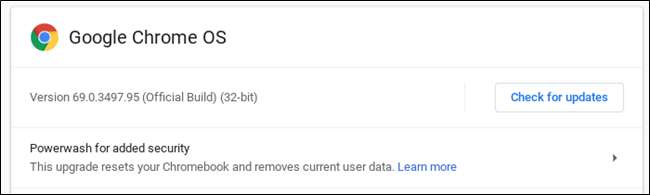
Google sorgt unter anderem dafür, dass Chromebooks so lange wie möglich so sicher wie möglich bleiben. Obwohl dies etwas unpraktisch ist, ist es wichtig, dass diese Updates immer installiert werden, wenn sie für Ihr System verfügbar sind.
Das ist wirklich der einfache Teil: Klicken Sie auf die Schaltfläche "Neustart", wenn ein Update verfügbar ist und Sie fertig sind. Sie sollten jedoch auch regelmäßig das Menü "Über Chrome" überprüfen, das sich unter "Einstellungen"> "Menü"> "Über Chrome" befindet. Auf diese Weise erfahren Sie, ob Ihr Chromebook auf dem neuesten Stand ist, aber auch, ob Ein wichtigeres Update, für das ein Powerwash erforderlich ist, ist verfügbar .
Da "Powerwashing" von Chrome OS als Werksreset bezeichnet wird, ist dies der Fall werden Wischen Sie das Gerät sauber. Sie müssen sich anmelden und Ihr Chromebook erneut einrichten. Dies ist jedoch meistens kein Problem, da Chrome OS alles gesichert und synchronisiert. Das einzige, worauf Sie besonders achten sollten, ist alles, was lokal auf dem Gerät gespeichert ist - wie im Ordner "Downloads" -, da dieses Material nicht automatisch gesichert wird.
Überprüfen Sie das Datenschutz- und Sicherheitsmenü
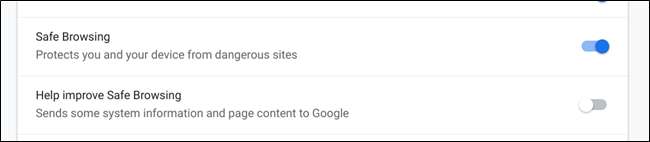
Chrome OS leistet hervorragende Arbeit, um die Sicherheit so wie sie ist aufrechtzuerhalten, aber es schadet nie, selbst ein wenig nachzufragen. Im Menü "Datenschutz und Sicherheit" (Einstellungen> Erweitert> Datenschutz und Sicherheit) finden Sie einige relevante Funktionen, denen Sie möglicherweise mehr Aufmerksamkeit schenken möchten.
Insbesondere möchten Sie sicherstellen, dass das sichere Browsen aktiviert ist, um Sie auf potenziell gefährliche Websites aufmerksam zu machen. Ebenso können Sie die Funktion "Verbessern des sicheren Browsings" aktivieren, wenn Sie möchten. Dadurch werden nur einige Systeminformationen und Seiteninhalte an Google zurückgesendet.
Aktivieren Sie Find My Device auf Chromebooks mit Android Apps
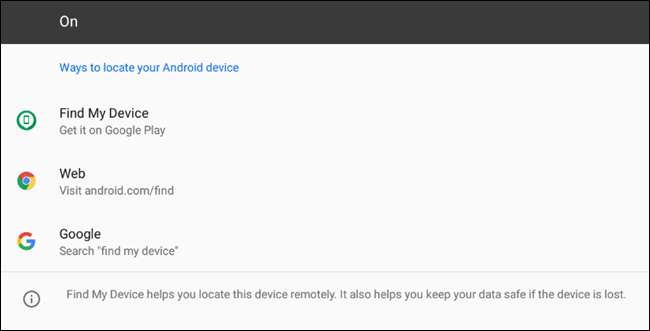
Wenn Ihr Chromebook ein neueres Modell ist und Zugriff auf den Google Play Store hat, sollten Sie sicherstellen, dass "Mein Gerät suchen" (zuvor als Android-Geräte-Manager bezeichnet) aktiviert ist, damit Sie Ihr Chromebook finden können, falls es jemals verloren gegangen oder gestohlen wurde.
Diese Option sollte standardmäßig aktiviert sein, aber schauen Sie es sich an, um sicherzugehen. Sie finden es unter "Einstellungen"> "Google Play Store"> "Android-Einstellungen verwalten"> "Google"> "Sicherheit"> "Mein Gerät suchen".
Stellen Sie nach dem Aufrufen des Menüs sicher, dass der Schalter in der oberen Ecke aktiviert ist. Wenn Sie dann jemals Ihr Gerät verlieren (oder es gestohlen wird), können Sie dies tun Versuchen Sie, den Standort aus der Ferne zu verfolgen .
VERBUNDEN: So finden Sie Ihr verlorenes oder gestohlenes Android-Handy
Insgesamt ist Chrome OS ungefähr so sicher wie jedes Betriebssystem, das Sie erhalten werden - insbesondere sofort. Ein Teil dessen, was es so schön macht, ist, dass Sie nicht viel tun müssen, um sicherzustellen, dass dies auch so bleibt, da die meisten Dinge standardmäßig aktiviert sind. Das Beste, was Sie tun können, ist sicherzustellen, dass Ihr Google-Konto mit einem sicheren Passwort und 2FA geschützt ist. Andernfalls greifen Sie nur auf bestimmte Einstellungen zu, um sicherzustellen, dass alles so aktiviert ist, wie es sein sollte.






